一篇文章让你完全掌握使用Git推送代码到新版GitCode
一篇文章让你完全掌握使用Git推送代码到新版GitCode

Git推送代码到新版GitCode
前言
GitCode是一款基于Git的在线代码托管和协作工具,提供代码版本控制、代码托管、代码评审、项目管理等功能。它支持多种编程语言,包括Java、Python、C++等,可帮助开发者高效协作,提高代码质量和开发效率。GitCode还提供丰富的API接口,支持与其他系统集成,方便开发者进行二次开发。总之,GitCode是一款功能强大、易于使用的在线代码托管和协作工具,适合团队和个人使用。
我以前在写代码的时候总是会把代码上传到Gitee,偶尔会上传到GitCode,但是最近我发现GitCode更新了,导致我自己在上传代码到GitCode的时候出现了一些小问题,所以我写下这篇文章来让大家避免这些小问题。
一、安装git
关于这个git的安装,可以去看我之前写的文章,里面是讲解了git和GitHub,今天我将详细讲解tortoise git 与gitcode
二、tortoise git的安装
2.1 关于tortoise git
TortoiseGit是一个流行的Git图形用户界面(GUI)客户端,它简化了Git版本控制系统的使用。它为Windows操作系统提供了一套直观的图形界面,使用户能够更容易地执行Git命令,如提交、推送、拉取等。TortoiseGit通过集成到Windows文件系统中,使用户能够右键点击文件或文件夹来访问Git功能,从而提高了工作效率。此外,它还支持多种工作流和高级Git功能,如分支管理、合并、冲突解决等。总之,TortoiseGit为Git用户提供了一个方便、高效的工具,帮助他们更好地管理和协作代码。
2.2 tortoise git和tortoise git汉语包的下载
tortoise git的下载,可以点击这个链接直接跳转
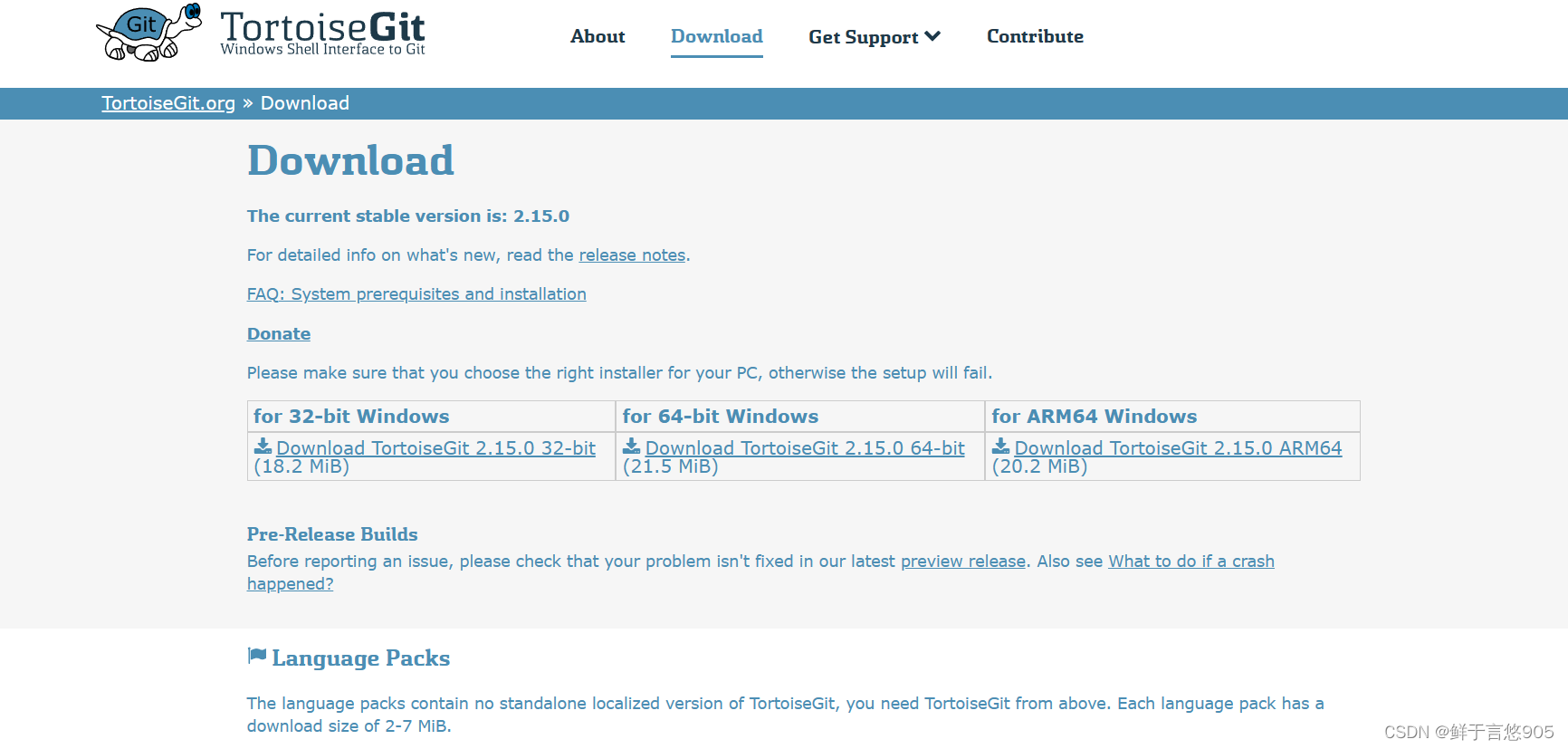
可以按照自己的需求下载32位和64位
根据自己下载的安装包选择相应的汉化包
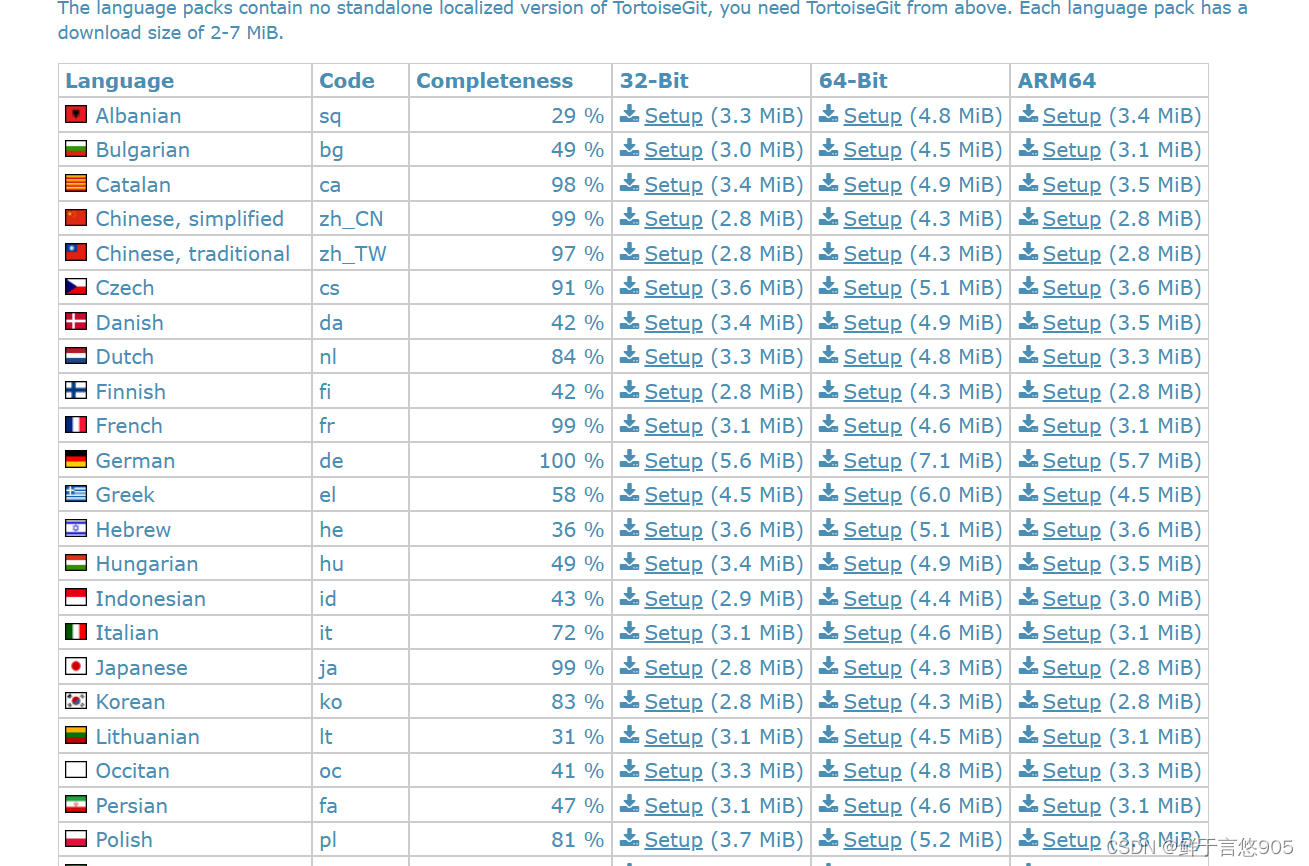
2.3安装过程

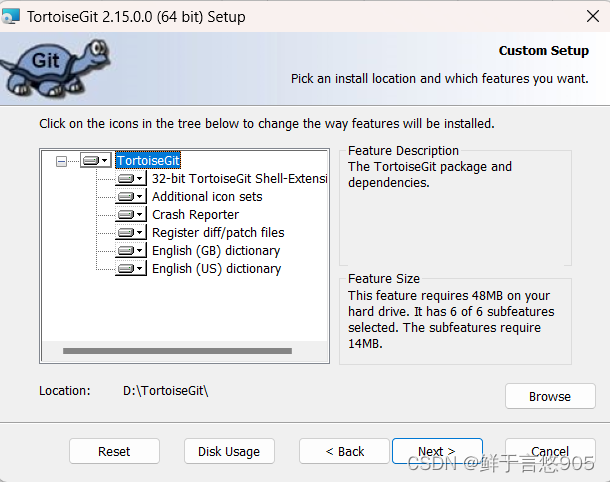
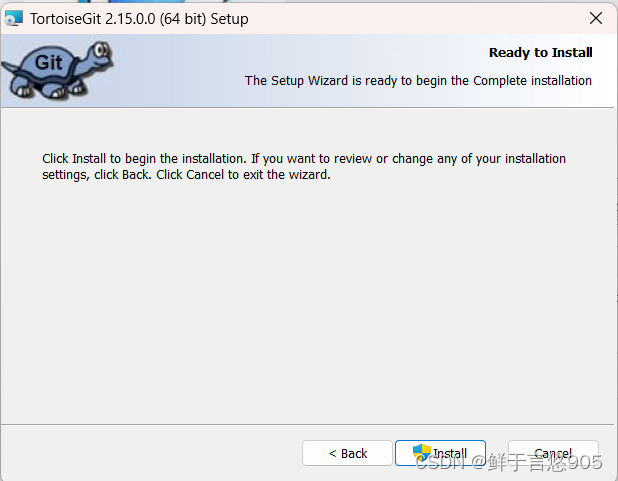
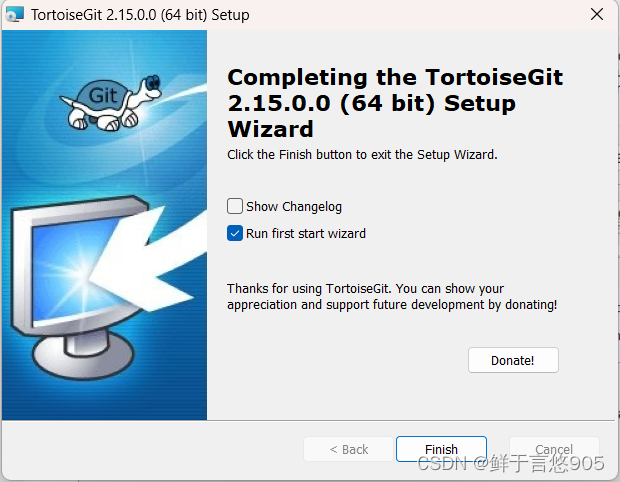
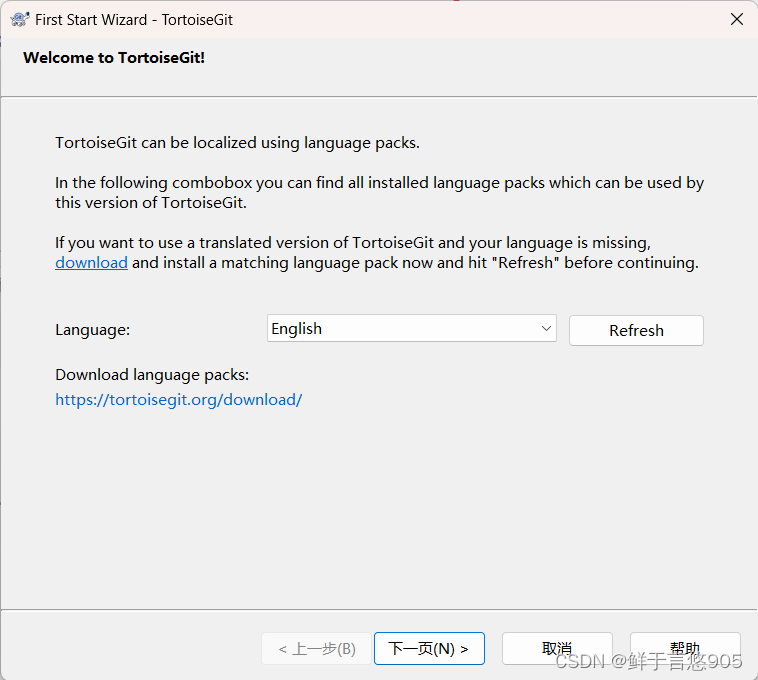
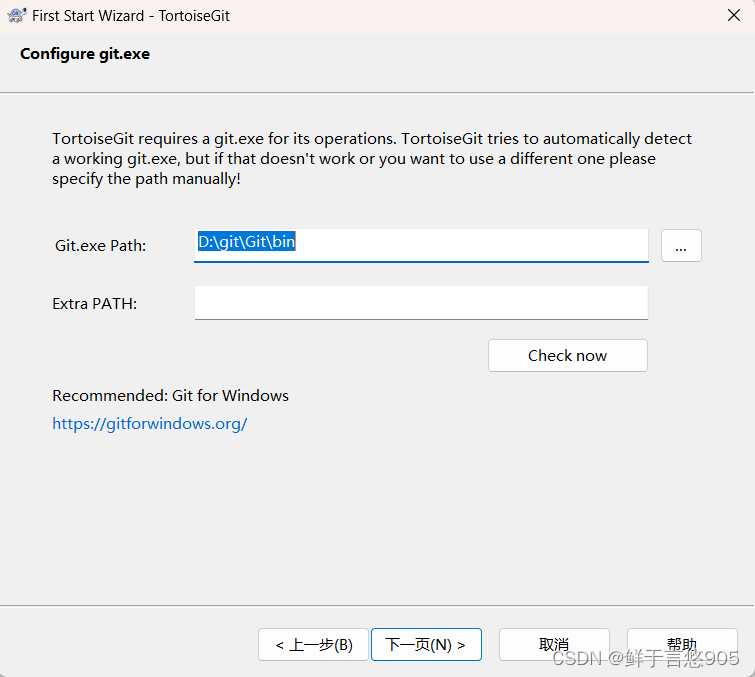
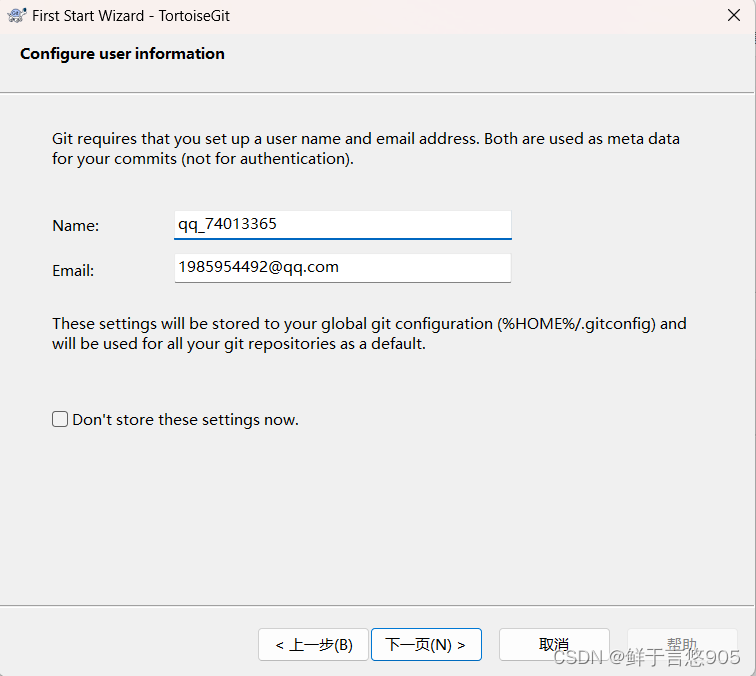
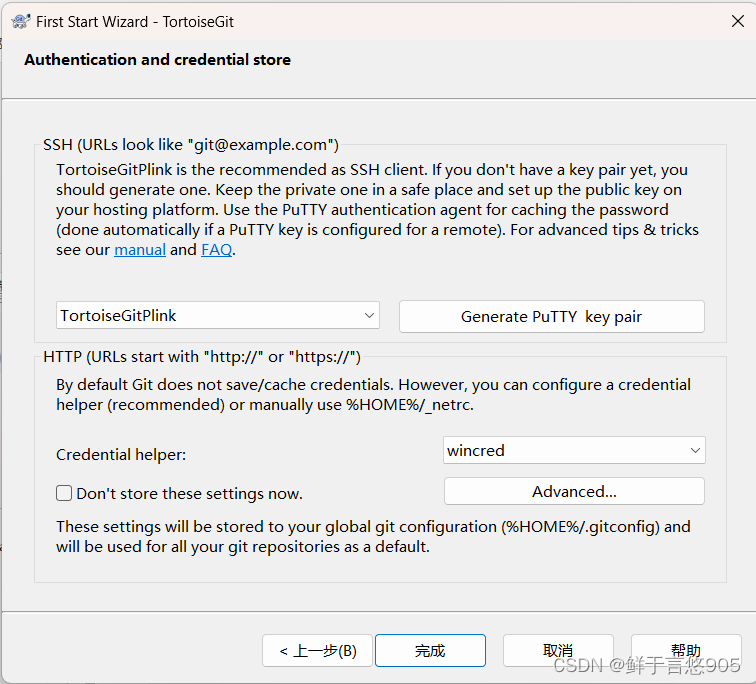
安装完成后点击汉语包安装
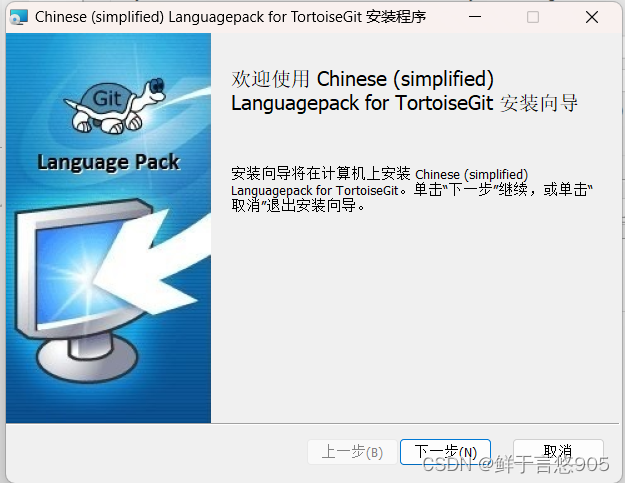
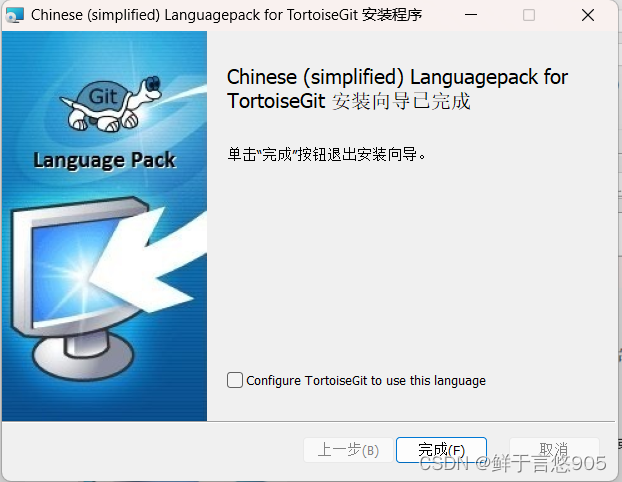
2.4配置tortoise git
点击Settings
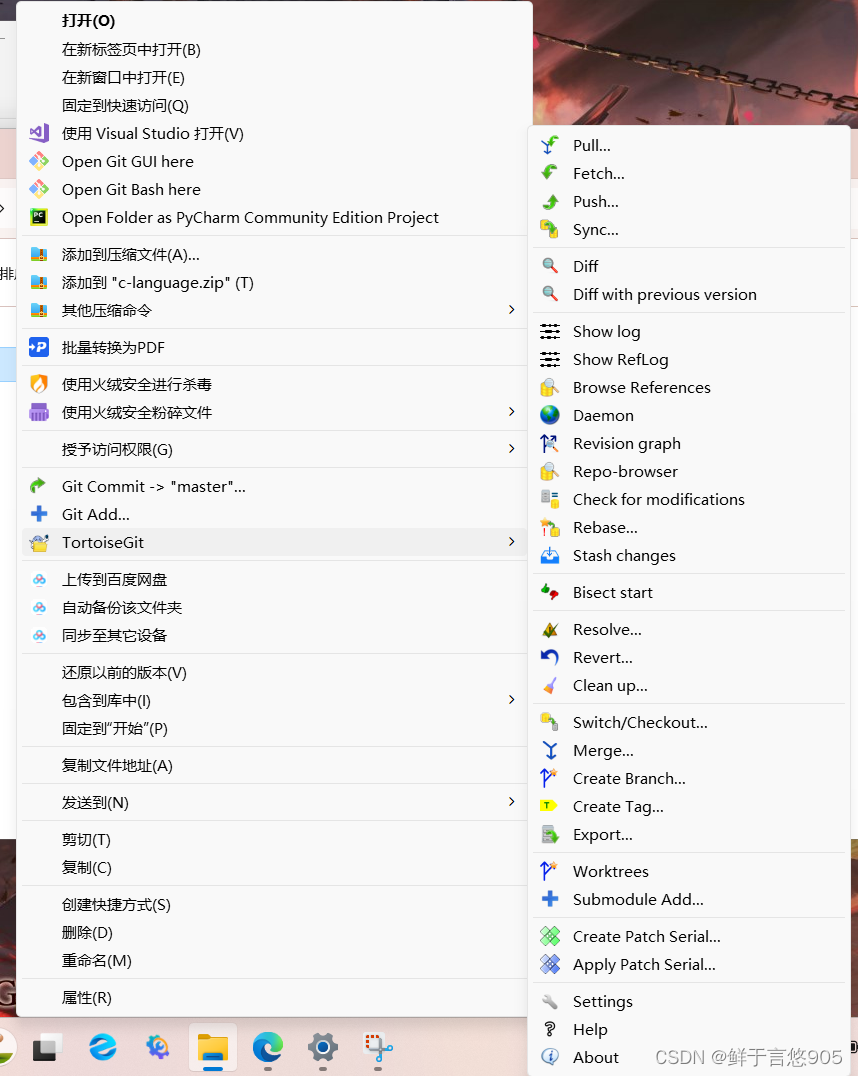
点击Language可以换成汉语
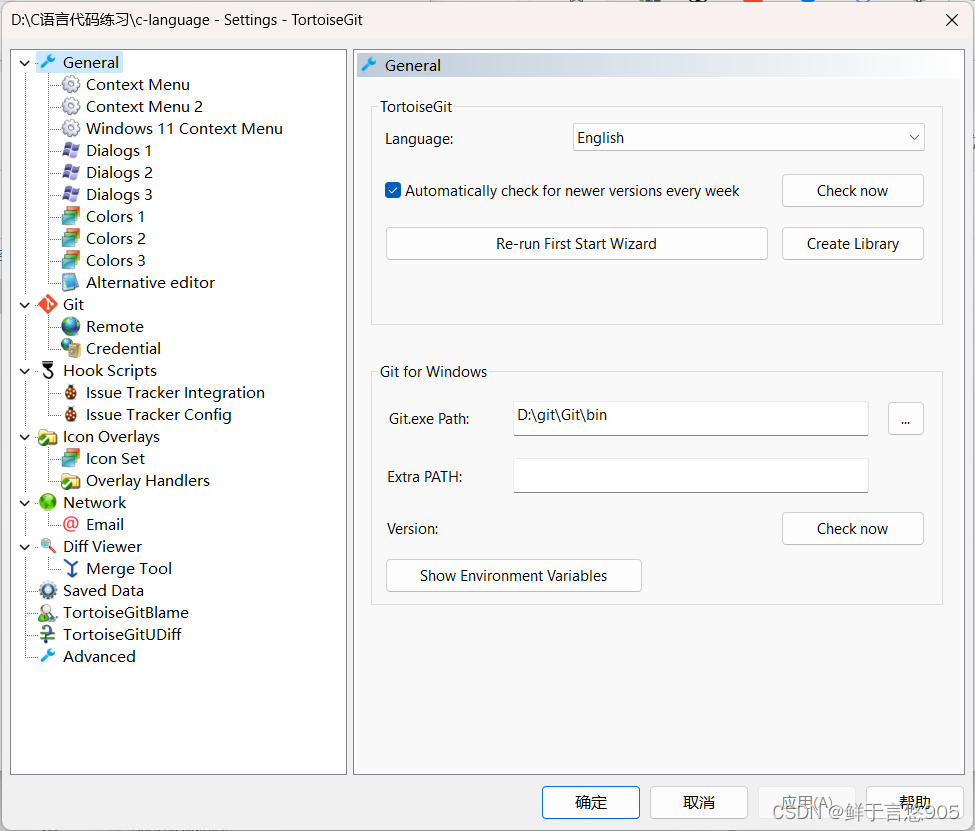
在这我们可以配置鼠标右键出现的选项
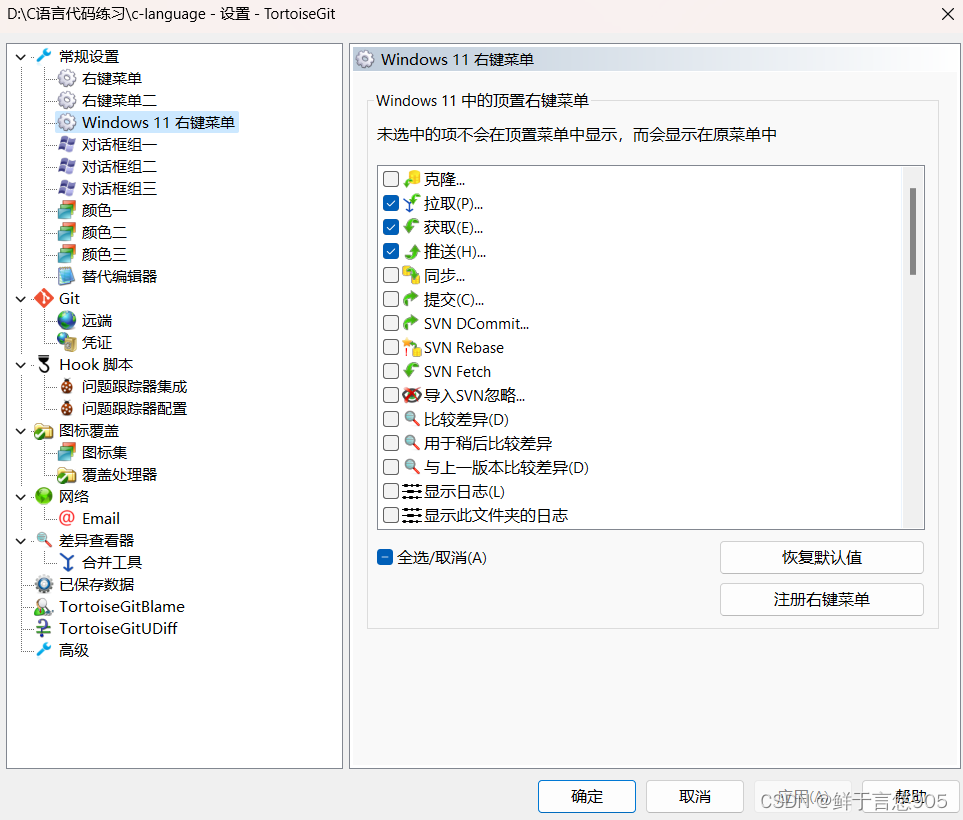
三、创建GitCode项目
首先我们点击新建,选择新建项目
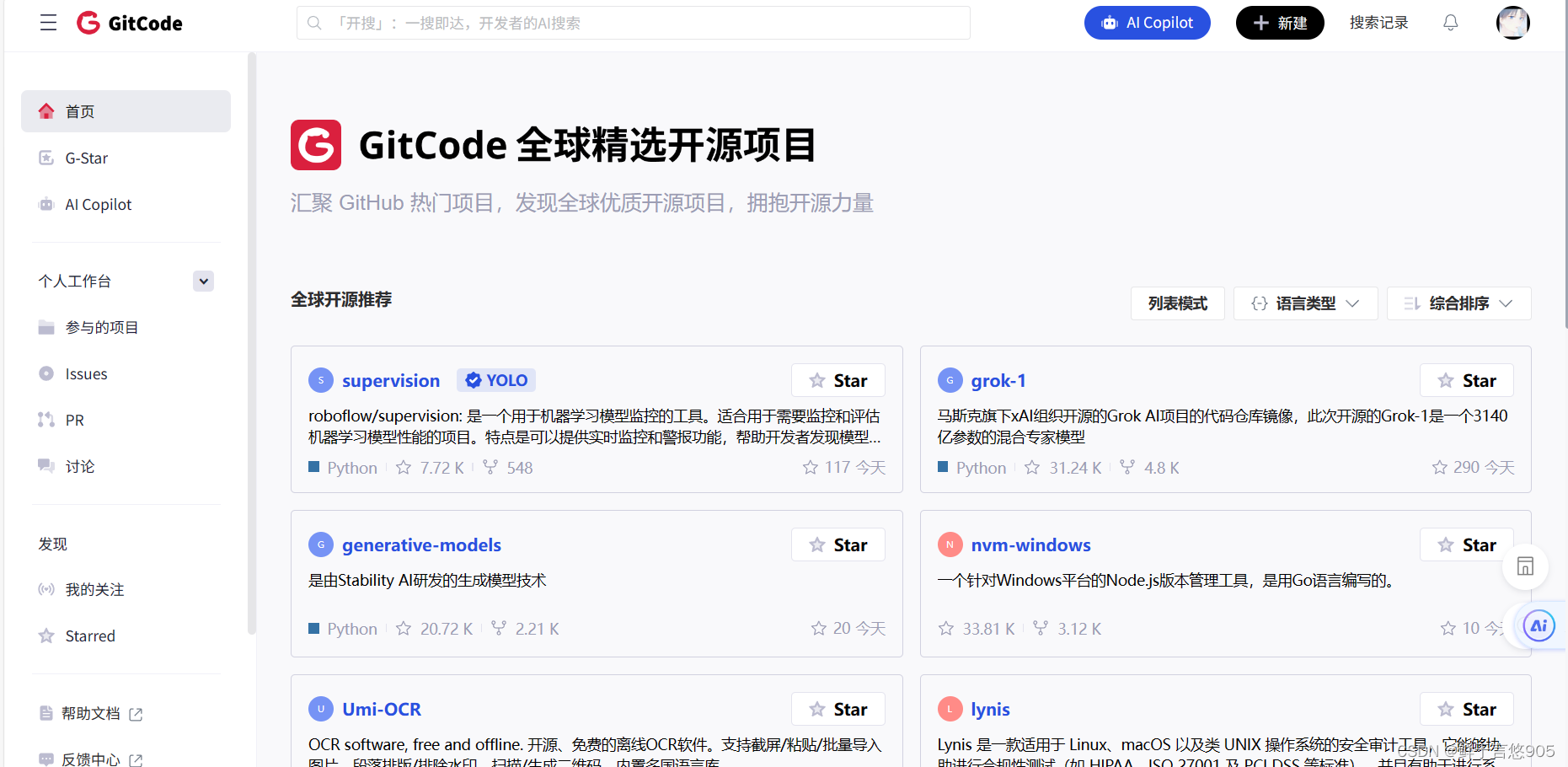
在这可以添加自己所需要的配置文件
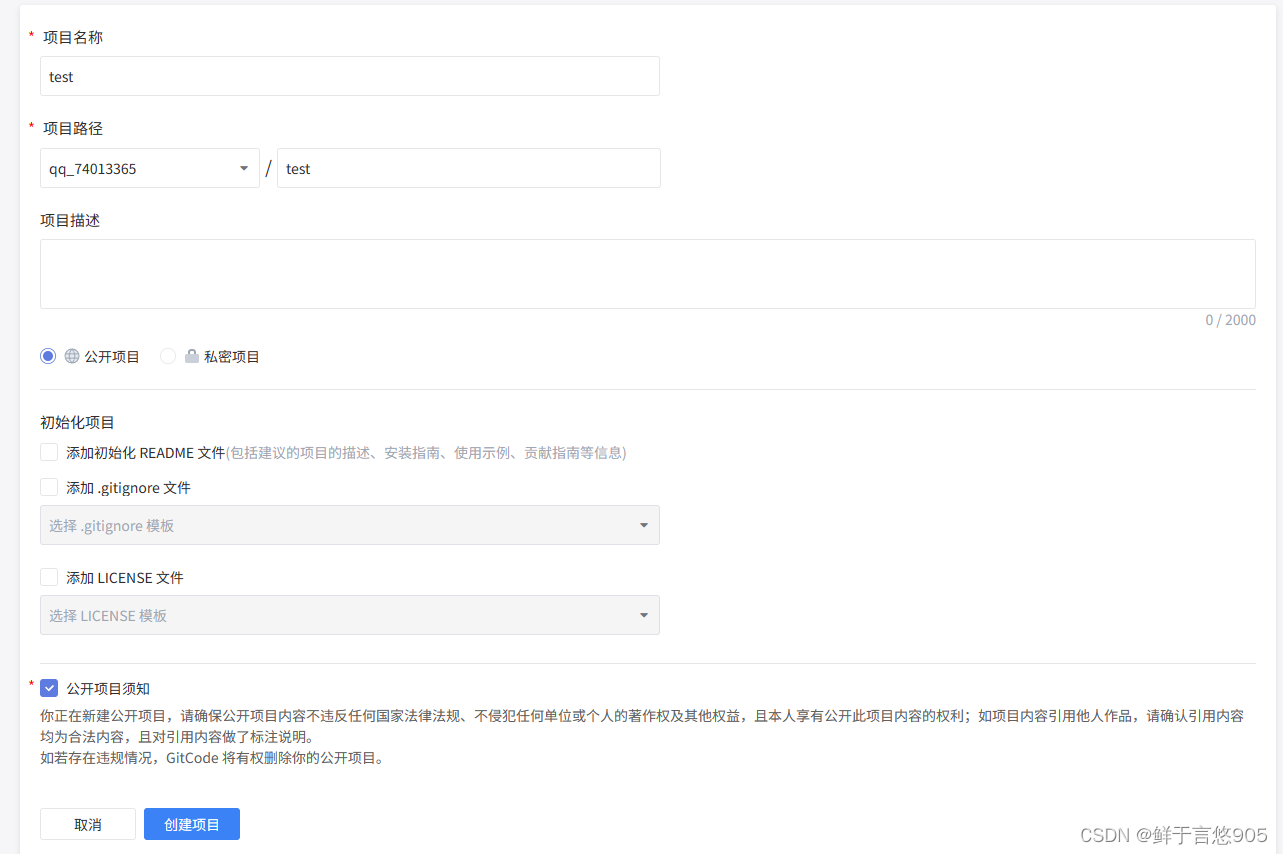
选择自己所需要的模块
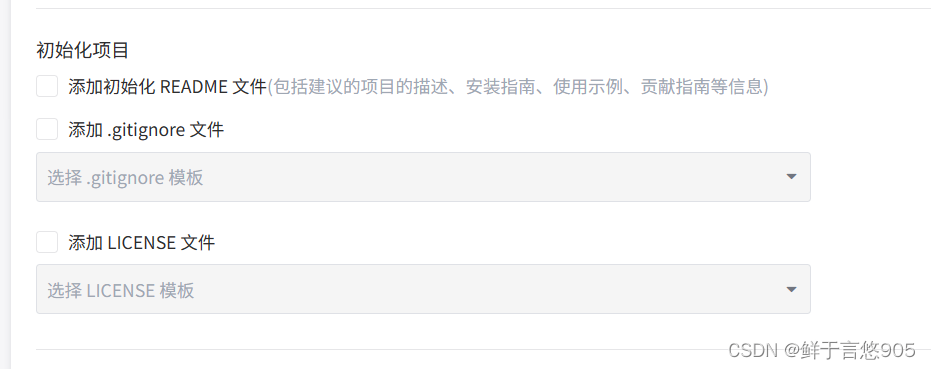
关于READM文件
READM文件是一种常用于项目管理和文档组织的文件格式,它提供了项目概况、团队成员、任务分配、进度安排等关键信息。该文件有助于确保项目团队成员之间的信息沟通顺畅,提高工作效率。READM文件通常包括项目背景、目标、范围、关键里程碑、任务分解结构、资源分配等内容,是项目成功的关键因素之一。通过READM文件,团队成员可以更好地了解项目概况,明确各自的任务和责任,从而更好地协作完成项目。
关于.gitignore文件
.gitignore 文件是一个用于版本控制系统的配置文件,通常用于 Git。它允许用户指定哪些文件或目录不应被跟踪或提交到版本库中。这对于保持版本库的整洁和避免提交敏感或临时文件非常有用。通过编辑 .gitignore 文件,用户可以定义一系列匹配模式,这些模式将应用于项目中的文件和目录。当执行 git add 命令时,Git 会检查 .gitignore 文件,并忽略与其中模式匹配的文件和目录。这有助于减少不必要的提交和保持版本库的清晰性。
简单的说,我们在使用VS2022的时候,创建项目会出现很多的文件,但是我们上传代码到GitCode不需要这些文件,我们只需要一个源代码,这时候就需要.gitignore文件来操作了
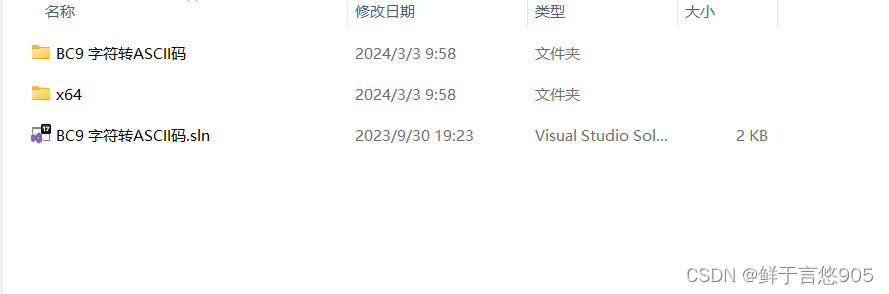
除了直接用模板外,我们还可以自己来制作一个,先新建一个txt文档

然后将下面的代码拷贝进去
.gitignore//扩展名# Build and Release Folders
bin-debug/
bin-release/
[Oo]bj/
[Bb]in/
# Other files and folders
.settings/
# Executables
*.swf
*.air
*.ipa
*.apk
#过滤掉不想要文件和文件夹
*.exe
*.sln
*.vcxproj
*.filters
*.user
*.suo
*.db
*.ipch
Debug/
.vs
Release/
# Project files, i.e. `.project`, `.actionScriptProperties` and `.flexProperties`
# should NOT be excluded as they contain compiler settings and other important
# information for Eclipse / Flash Builder.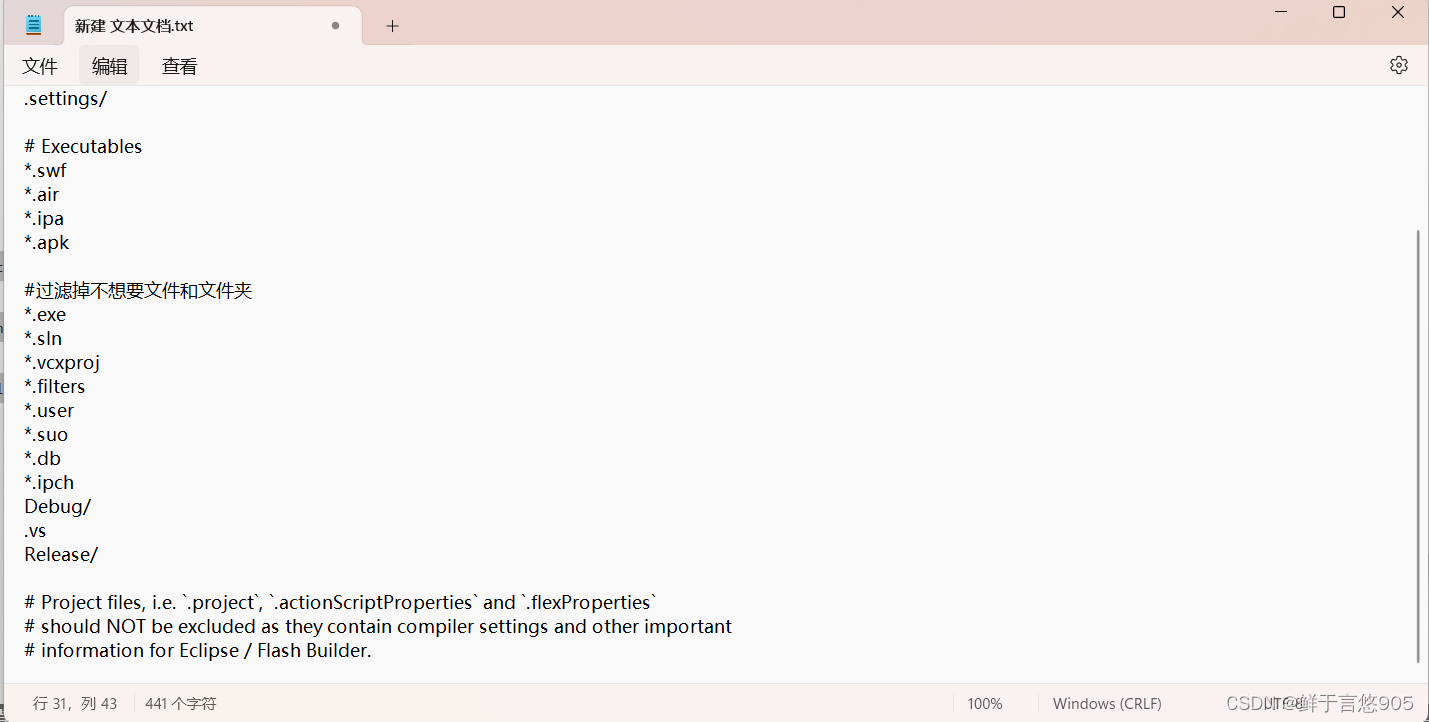
最后重命名成.gitignore

ps:这需要我们打开文件的扩展名
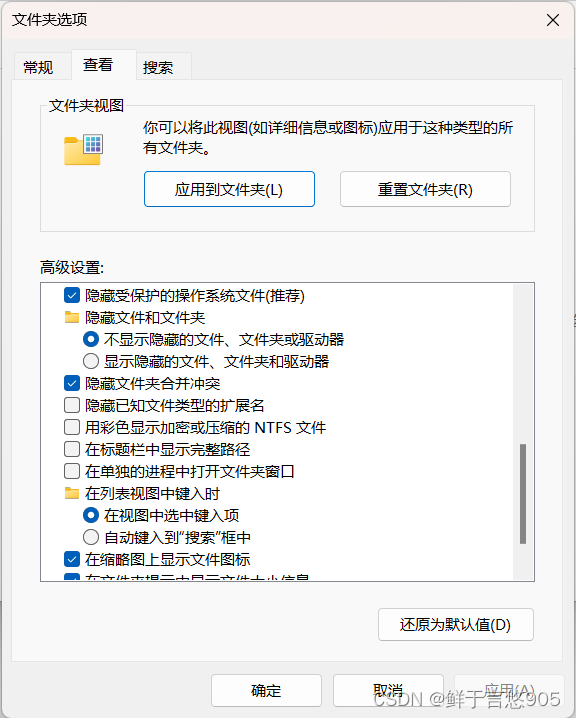
这样我们的项目就配置好了

关于LICENS文件
关于LICENS文件,它是我们软件开发团队中一个至关重要的文档。LICENS文件,即软件许可证文件,详细规定了软件的使用权限、分发方式、修改权限等法律性条款,是确保软件合法使用和维护软件知识产权的关键。
四、配置GitCode和Git
4.1克隆项目
首先点击右边的Clone
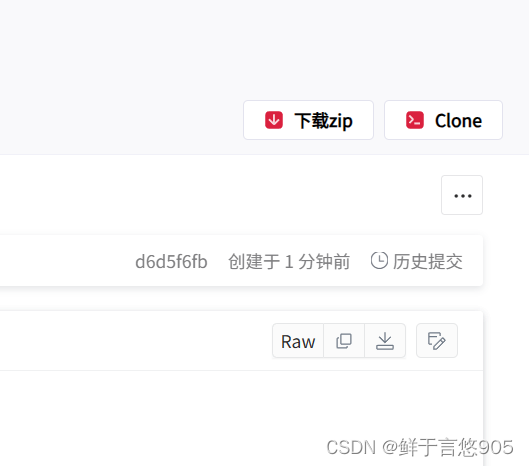
直接点击右边的拷贝,然后打开git bush
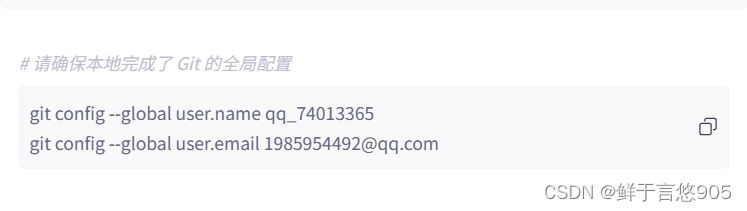
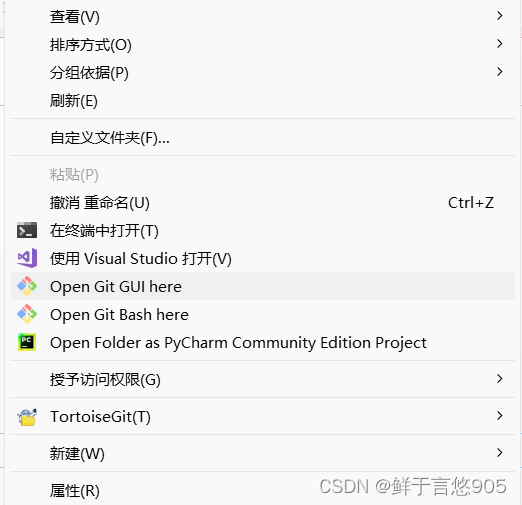
点击paste粘贴

下面我将讲解使用Https的方法来上传文件
在git bush直接运行下面的代码,其中的*号是你自己的用户名
git clone https://gitcode.com/******/test.git这是运行成功的样子

然后你的文件里就会出现和项目一样的文件了
4.2配置访问令牌
回到GitCode,点击设置,点到访问令牌的选项

可以自己设置令牌的名称和令牌到期的时间,令牌到期后就需要重新配置令牌,可以很好的保障我们信息的安全性
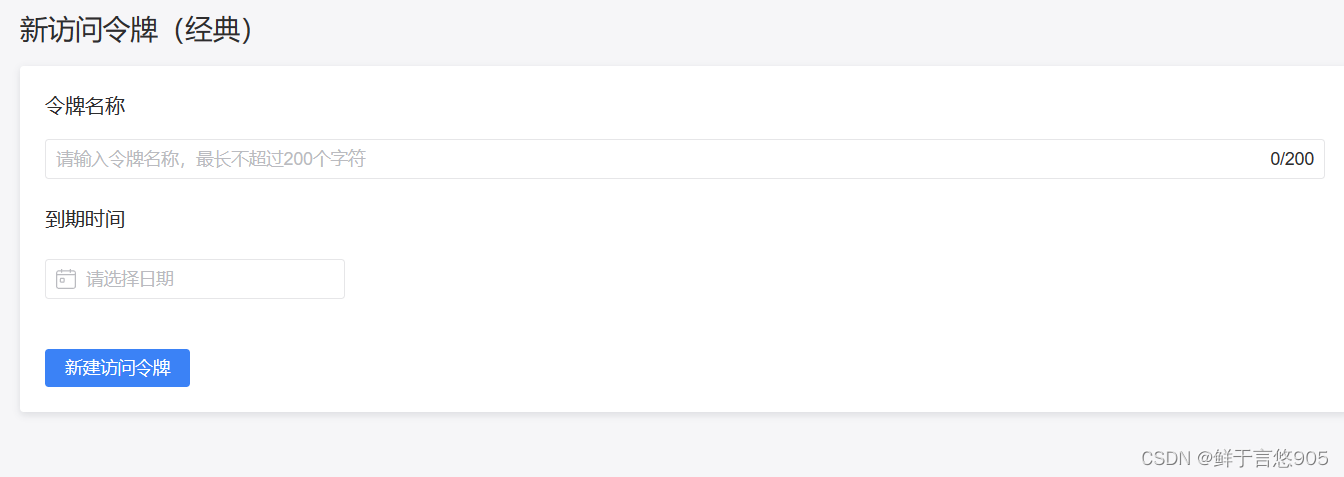
如下,注意这个页面暂时不要叉掉,等会我们还需要使用

4.3上传代码
我们回到克隆的库,随便找个文件放入克隆的库中,右键选择Git添加
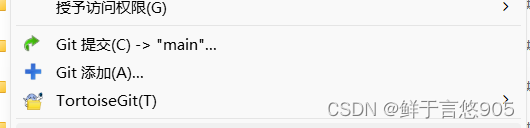
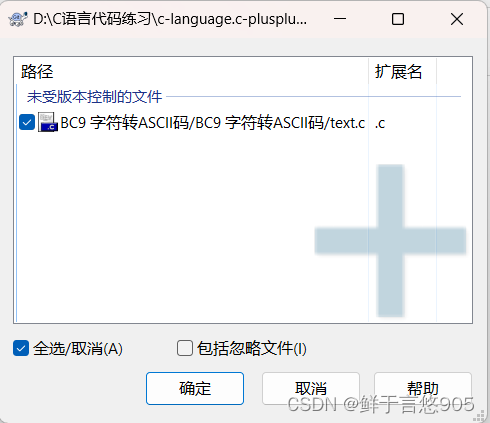
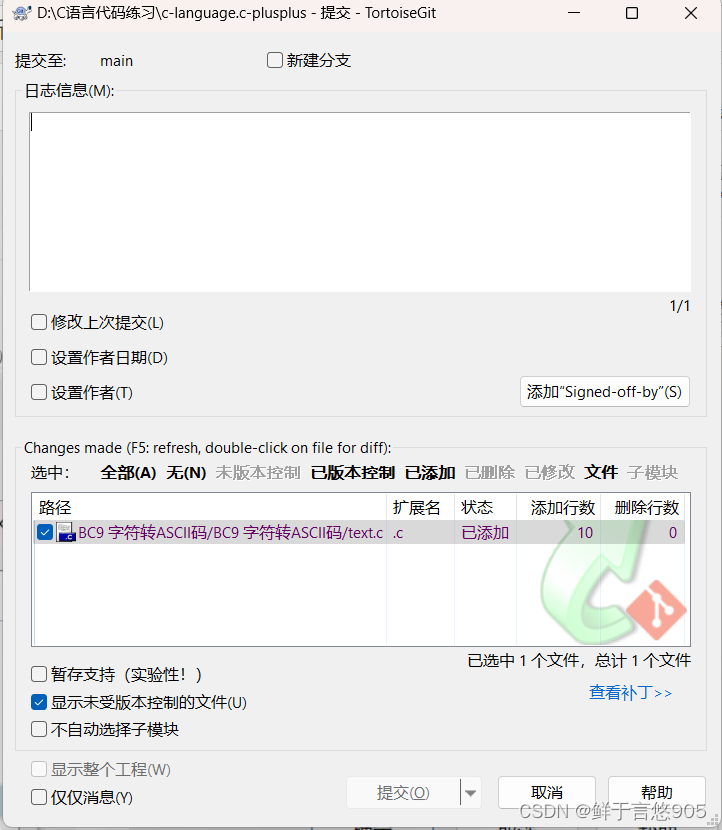
需要日志信息才能进行下一步
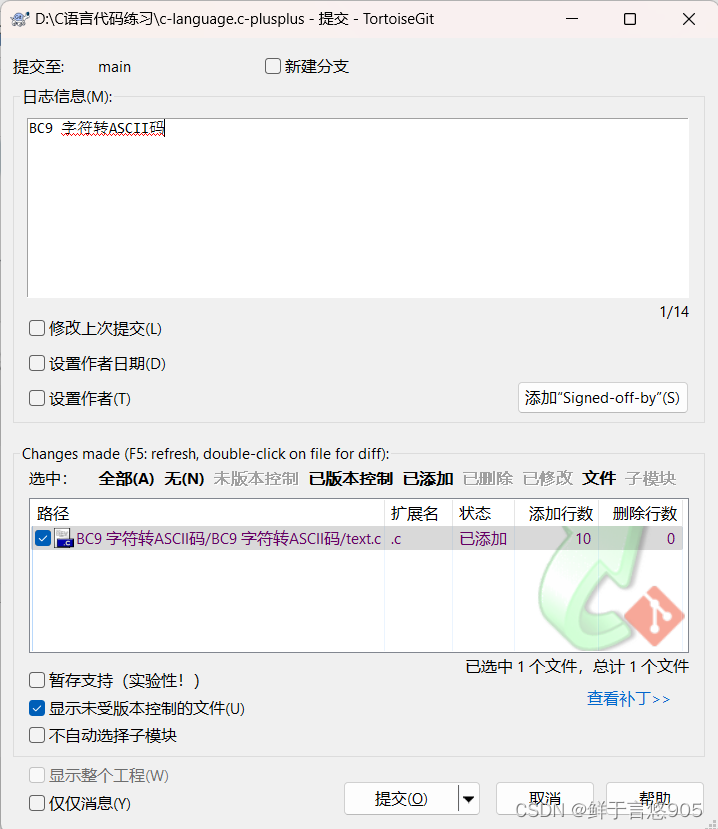
点击推出
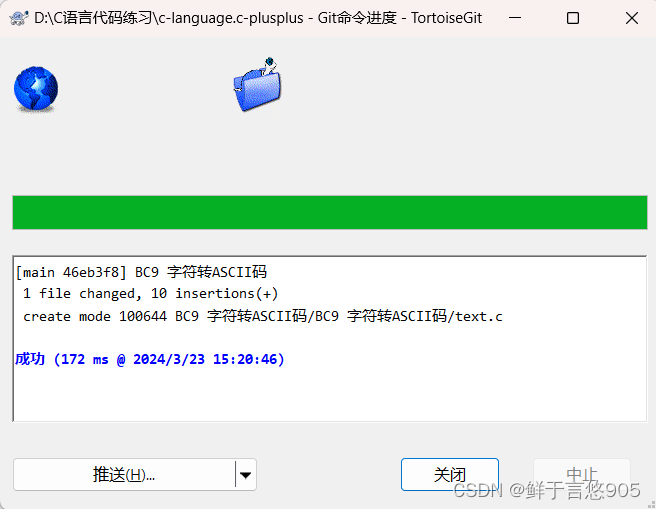
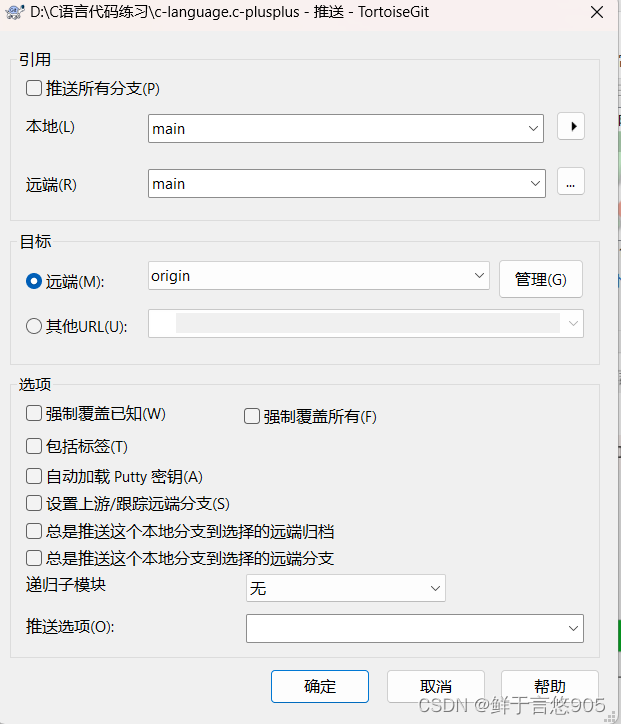
这时候会出现这个弹窗,没有的话多试几次,这里需要输入你的用户名

接下来出现的弹窗就是需要输入刚才的访问令牌,我们可以直接复制粘贴
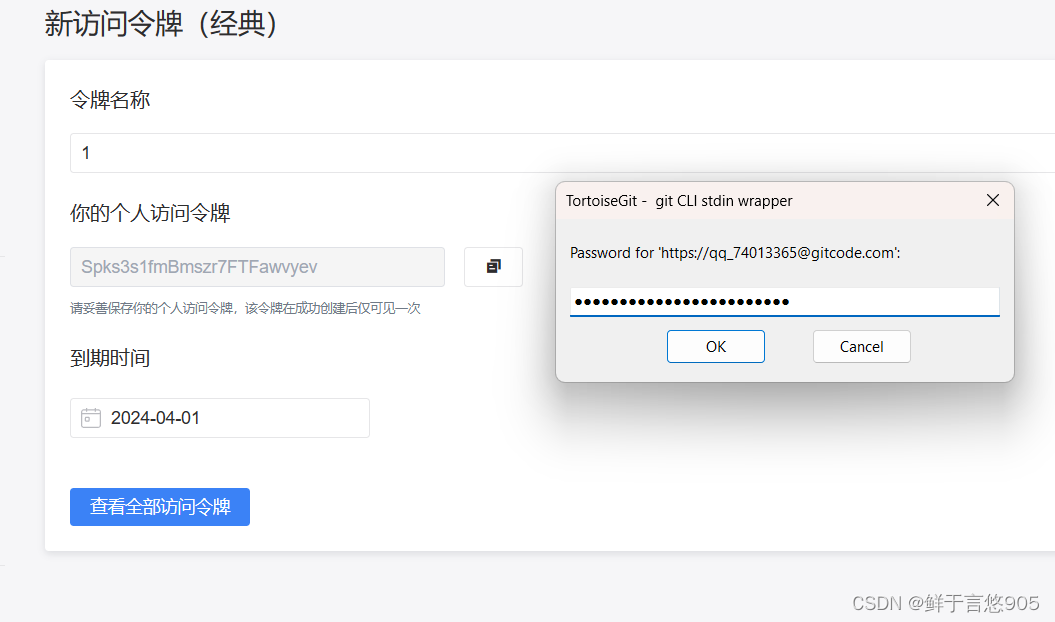
最后就输出成功了
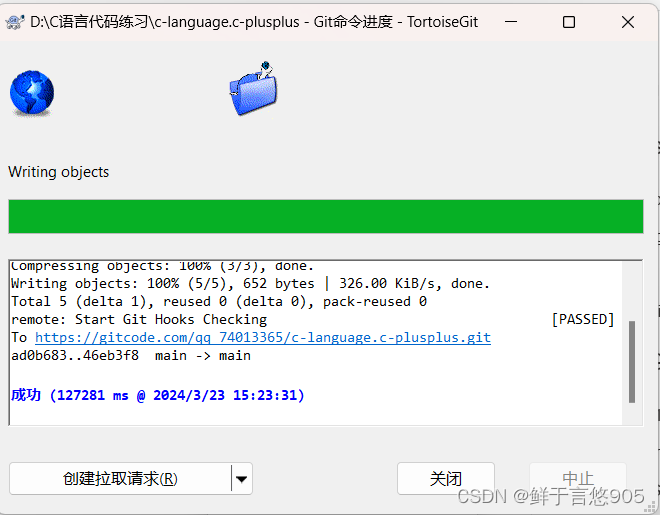
在我们的GitCode里也出现了刚才传输的代码
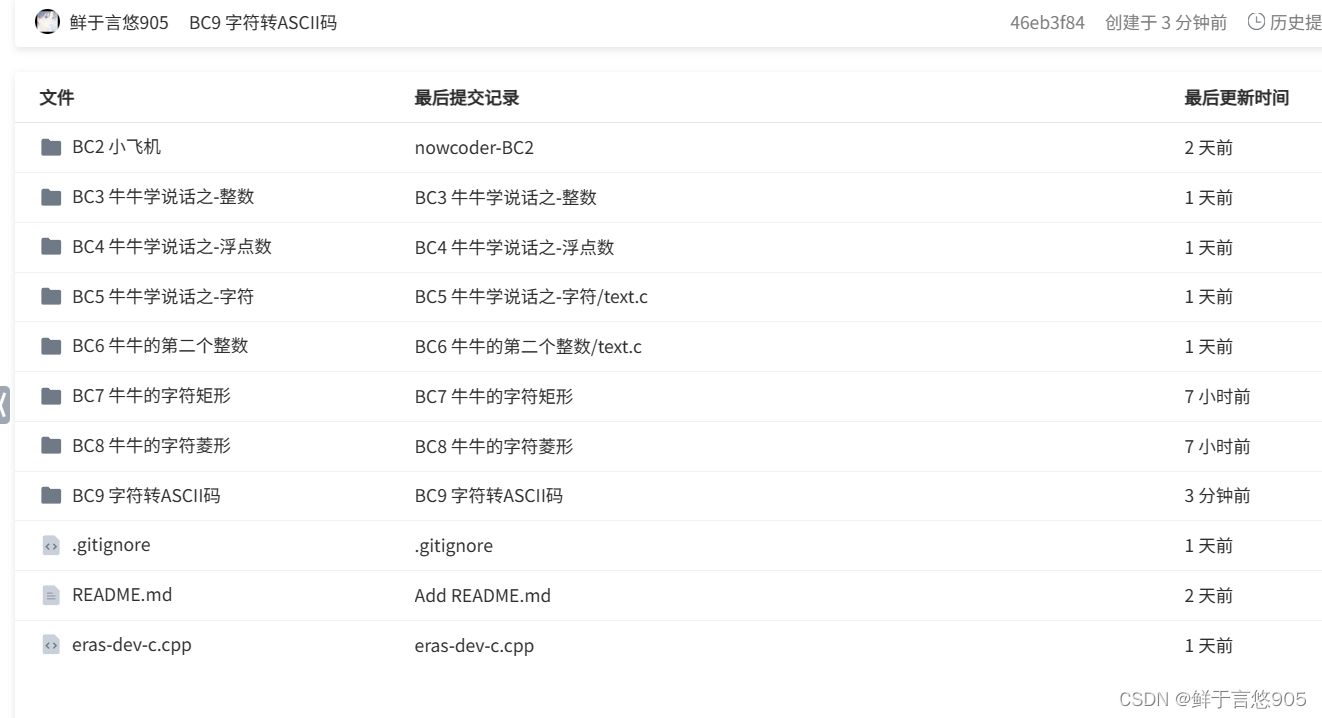
- Git推送代码到新版GitCode
- 前言
- 一、安装git
- 二、tortoise git的安装
- 2.1 关于tortoise git
- 2.2 tortoise git和tortoise git汉语包的下载
- 2.3安装过程
- 2.4配置tortoise git
- 三、创建GitCode项目
- 关于READM文件
- 关于.gitignore文件
- 关于LICENS文件
- 四、配置GitCode和Git
- 4.1克隆项目
- 4.2配置访问令牌
- 4.3上传代码

腾讯云开发者

扫码关注腾讯云开发者
领取腾讯云代金券
Copyright © 2013 - 2025 Tencent Cloud. All Rights Reserved. 腾讯云 版权所有
深圳市腾讯计算机系统有限公司 ICP备案/许可证号:粤B2-20090059 深公网安备号 44030502008569
腾讯云计算(北京)有限责任公司 京ICP证150476号 | 京ICP备11018762号 | 京公网安备号11010802020287
Copyright © 2013 - 2025 Tencent Cloud.
All Rights Reserved. 腾讯云 版权所有
